Интернет магазин ANTENNA123.RU поможет вам настроить цифровую приставку для просмотра YouTube или как настроить ютуб на цифровой приставке.
dvb-t2 приставка не работает youtube
Будем настраивать тв приставку где не работает ютуб — Ресивер эфирный HD (DVB-T2) LUMAX DV4207HD
Первым делом, убедитесь в том, что цифровая приставка подключена к вашей сети WiFi.
Меню – Система – Настройка сети — Настройка сети
– Смотрим статус, должно быть написано «Соединено»

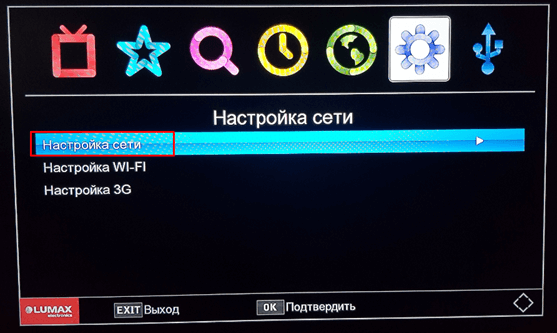

Выходим на главное меню, нажимая на ПДУ кнопку EXIT
Проверяем работу встроенного плагина YouTube
Меню — USB — Интернет – YouTube
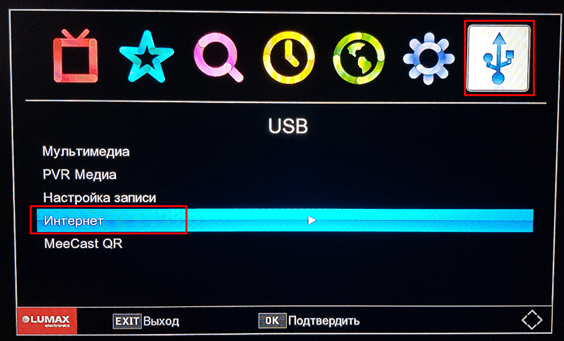

Если у вас YouTube запустился, подгрузил видео и стало воспроизводить, значит вам повезло и вам не надо читать дальше. Вы можете наслаждаться просмотром видео и ознакомится с огромным выбором моделей цифровых приставок в нашем интернет магазине ANTENNA123.RU
Если вы увидели такую картину: Ошибка обновления, No results! и т.д.
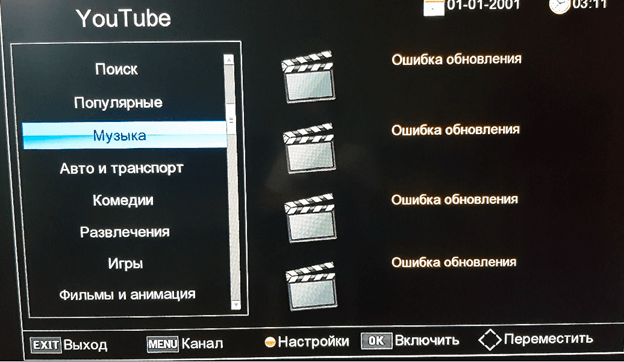
Не огорчайтесь, сейчас мы это вместе, поправим.
Необходимо выяснить какая версия ПО установлена в цифровой приставке.
Меню- Система – Информация

Нас интересует Версия ПО и дата
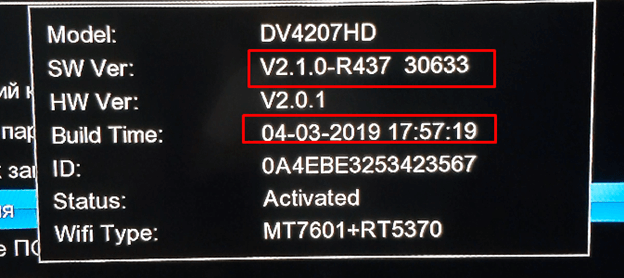
Видим, что дата ПО не совсем свежая. Как правило, разработчики ПО для цифровых приставок, стараются чаще обновлять и исправлять недочеты в ПО, такие как нерабочий YouTube.
Так как мы настраиваем Ресивер эфирный HD (DVB-T2) LUMAX DV4207HD, заходим на сайт производителя Lumax
и в разделе Поддержка – Обновление ПО — находим обновление для своей приставки и загружаем на компьютер.
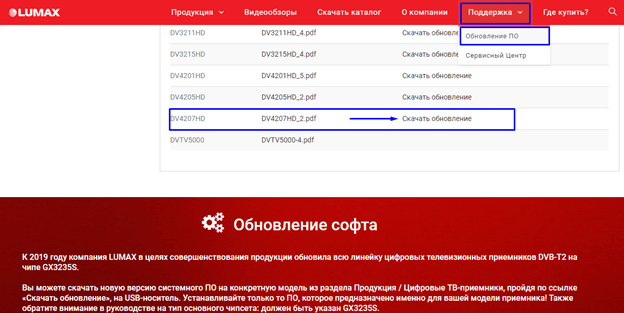
Скачали? Молодцы!
Будем готовиться к обновлению ПО на цифровой приставке LUMAX DV4207HD.
Находим на компьютере скачанный файл.
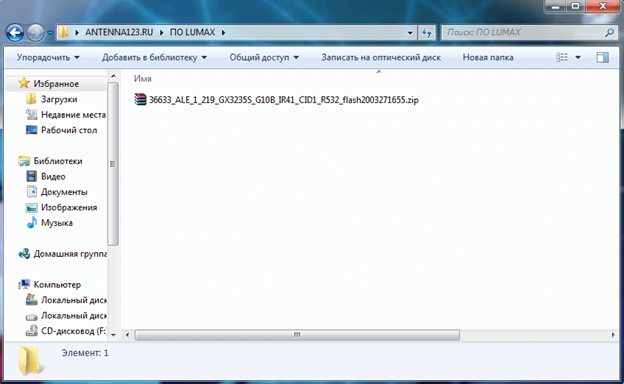
Как видим, данный файл запакован в ZIP архив, нам надо его распаковать в заранее подготовленную чистую USB флешку. Вставляем USB флешку в свободный USB порт компьютера и нажимаем на скачанное обновление, распаковываем файл на флешку.
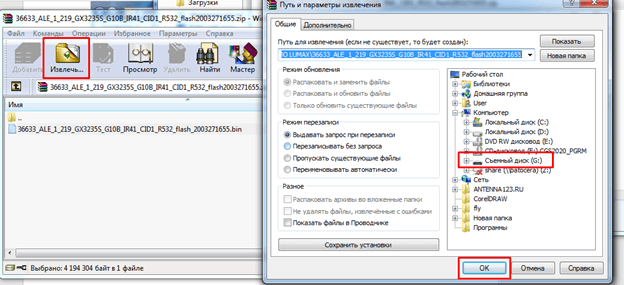
На флешке появится файл с разрешением bin. Это и есть то самое ПО.
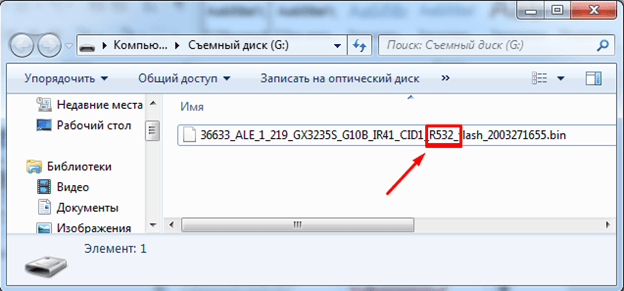
Обозначение R532 –это версия ПО. Как мы помним, у нас на приставке версия R437, соответственно она более старая. Значит, мы на верном пути.
Продолжаем!
Берем USB флешку и подключаем её в USB гнездо нашей приставки.
С помощью ПДУ, заходим в пункт «Обновление ПО»
Система — Обновление ПО — Обновление по USB

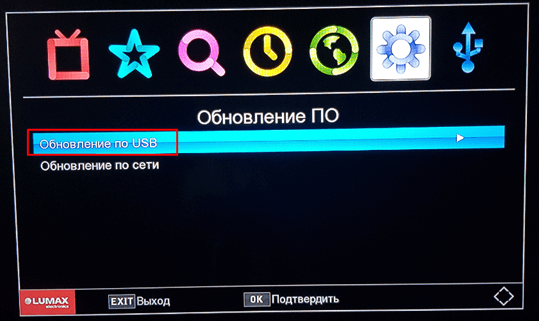
Далее, нужно указать путь к файлу – нажимаем ОК

Видим USB флешку – нажимаем ОК
Видим наше ПО на флешке – нажимаем ОК
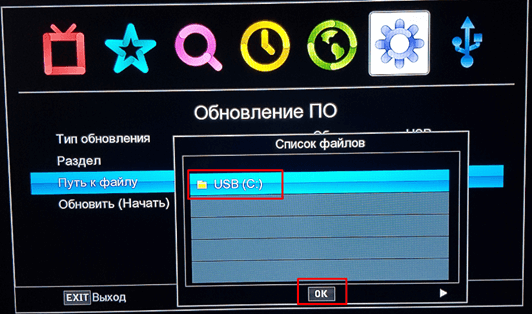
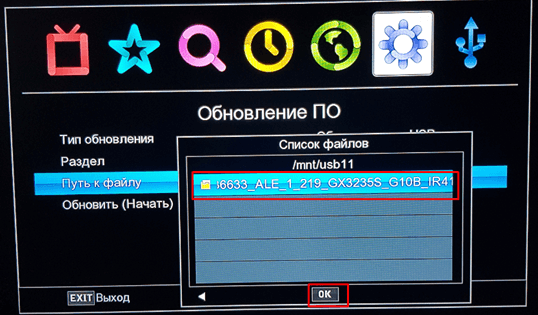
Приставка готова к принятию обновления
Осталось нажать на ОК и цифровая приставка DVB-T2 начнет обновляться
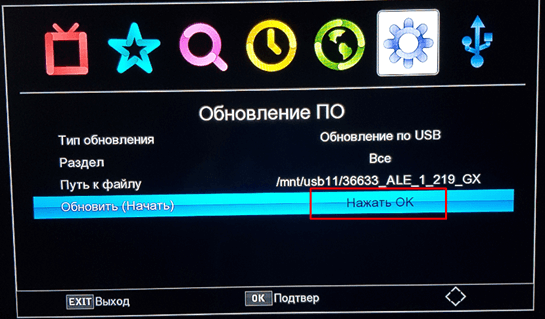
ОК !!!
…и пошел процесс обновления.
ВНИМАНИЕ!!! Не отключайте приставку от сети во время обновления!
Это очень важно!
Просто наслаждайтесь процессом обновления.

После выполнения обновления ПО, приставка автоматически перезагрузится и поприветствует вас экраном начальной загрузки.
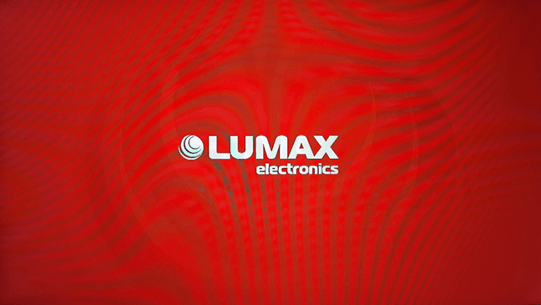
Всё! Вам удалось обновить ПО в Ресивере эфирный HD (DVB-T2) LUMAX DV4207HD
Проверяем какая версия ПО установлена в цифровую приставку.
Меню- Система – Информация
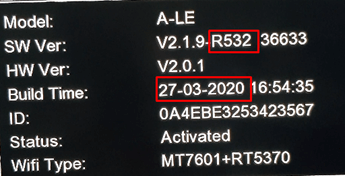
Мы видим, что версия ПО соответствует той, которую мы установили на приставку.
Убедимся в том, что цифровая приставка подключена к вашей сети WiFi.
Меню – Система – Настройки сети — Настройки сети
– Смотрим статус, должно быть написано «Соединено»

Проверяем работу YouTube.
Меню — USB — Интернет – YouTube

Ждем 10 сек! Видим, что видео загрузилось.
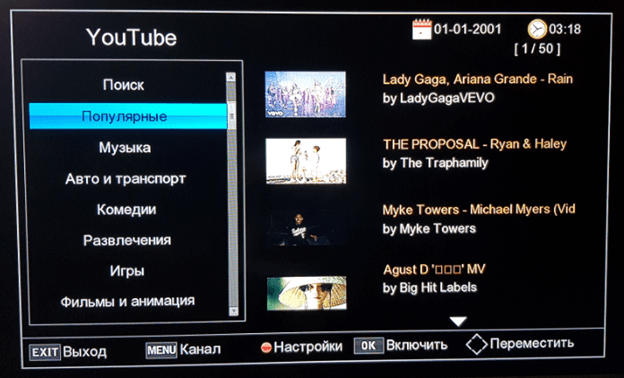
Поздравляю! Вы победили YouTube!!!
Если в будущем у вас возникнет проблема с неработающим YouTube. Делаем так:
Находясь в YouTube – на ПДУ нажимаем на красную кнопку.
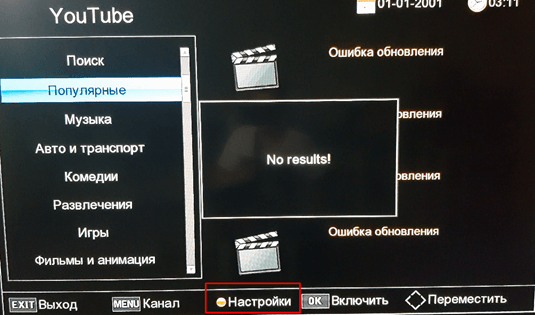
Попадаем в настройки YouTube.
В строке «Источник ключа API» выбираем «Сервер»
Нажимаем ОК
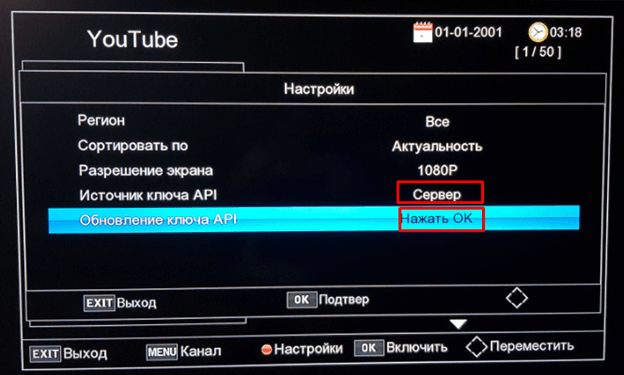
YouTube обновит API ключи и вы сможете продолжить наслаждаться просмотром своих любимых видео роликов.
Приятного просмотра!
Ознакомиться с лучшими ценами в России на цифровые приставки для просмотра бесплатного цифрового телевидения вы сможете, в интернет магазине ANTENNA123.RU
В Сети часто встречаются жалобы, что приставка Люмакс не работает: Ютуб вылетает или вообще не запускается. При этом появляется сообщение об ошибке сети или потока. Такие проблемы характерны не только для Lumax, но и для других цифровых тюнеров Т2. Ниже рассмотрим, почему могут возникнуть такие трудности, и что необходимо делать для их решения.
Причины
Для начала выделим причины, почему не работает Ютуб на приставке Lumax. Этому может быть несколько объяснений:
- Отсутствие Интернета.
- Проблемы на самом Ютуб.
- Глюк приставки.
- Проблемы с программным обеспечением.
- Устаревшее (слабое) «железо» приемника.
- Старый ключ.
Это основные объяснения, почему Люмакс не всегда работает с YouTube. При этом нужно знать, как исправить ситуацию для восстановления функций. На этом вопросе остановимся ниже.
Что делать
Теперь разберемся, как действовать, если не работает YouTube на ТВ приставке Lumax. Принимайте меры в порядке усложнения процесса и по принципу, который рассмотрен в статье.
Проверьте Интернет
Главная причина, почему возникают трудности с просмотром роликов Ютуб — отсутствие подключения к Сети. В таком случае приставка Люмакс не может соединиться с Интернетом, из-за чего ролик подвисает или вообще не воспроизводиться. Для решения проблемы убедитесь, что соединение активно, и тюнер подключен к Вай-Фай или другой Интернет-сети.
Обновите прошивку
Одна из причин, почему на приставке Lumax не работает YouTube — проблемы на самом сервисе. Не всегда изменения, которые вводятся администраторами Ютуб, поддерживаются приставками Т2 со старым ПО. При разработке программного обеспечения создатели Люмакс учитывают текущие требования YouTube. Если они поменялись, возможны проблемы с подключением к сервису. Как результат, тюнер не работает в обычном режиме.
Кстати. В этом случае могут наблюдаться и другие неполадки. Так что если Ваша приставка Люмакс не находит каналы или просто тормозит при просмотре, попробуйте актуализировать софт.
Одно из решений — обновление прошивки до новой версии. К этому вопросу нужно подойти со всей осторожностью, ведь неправильные действия могут привести к поломке тюнера. Общий алгоритм такой:
- Уточните модель приставки Lumax, на которой не работает Ютуб.
- Найдите на официальном сайте или других сайтах последнюю версию ПО.
- Подберите USB-флешку, которую будете использовать для прошивки. Форматируйте ее в FAT32, ведь с накопителями, отформатированными в NTFS, приставка Люмакс работает не всегда.
- Запишите новую прошивку на флешку.
- Установите накопитель в USB-разъем приставки Люмакс.
- Найдите в меню пункт обновления ПО и выберите место, откуда будет проходить загрузка.
- Ждите полного окончания процесса. Во время загрузки не останавливайте прошивку, не выключайте устройство от сети и не доставайте флешку. Если вы это сделайте, потом не удивляйтесь, что тюнер Люмакс не работает. И не только в случае с Ютуб, но и в принципе.
Если самостоятельная прошивка не дала результата, или вы боитесь повредить оборудование, лучше обратиться в сервисный центр. Проблема в том, что такая процедура очень дорогая и иногда проще купить новый приемник.
И еще один момент, пока приставка работает (до прошивки), перепишите порты. Их нужно будет восстановить на новом программном обеспечении, залить каналы и ключи. Также придется с нуля подключаться к Интернету.
Обратите внимание на «железо»
Одна из причин, почему на приставке Люмакс не работает Ютуб — устаревшее «железо». Распространенная ситуация, когда тюнер просто не «тянет» ролики YouTube. С годами устройство стареет. Старый процессор, слабая оперативная память и материнская плата не выдерживают нагрузки. В результате устройство глючит, а Ютуб не работает.
Для начала сделайте следующие шаги:
- Отключите тюнер Люмакс из розетки на две-три минуты, после чего снова его включите.
- Сбросьте устройство до заводских настроек. Для этого войдите в соответствующий пункт меню. Если система требует ввод пароля, введите 0000.
- Обновите программное обеспечение по принципу, который рассмотрен выше.
Если после выполненных манипуляций приставка Люмакс работает, а Ютуб показывает, значит, проблема решена. Если рассмотренные действия не помогают, лучше купить новый тюнер с более мощной начинкой и последней версией ПО.
Поменяйте ключ
В Интернете часто встречаются жалобы, мол, Ютуб не стал работать на приставке Люмакс. Проблему можно решить путем установки правильных ключей. Пользователи рекомендуют применить следующую инструкцию:
- Войдите в Ютуб.
- Жмите на красную кнопку пульта.
- В разделе Источник ключа укажите не локал, а сервер.
- Переходите к пункту Обновление ключа.
- Жмите Ок.
После выполнения этих действий Ютуб часто работает без ошибок. Как вариант, в настройках сервиса поставьте источник — Россия. Входить в аккаунт YouTube не обязательно.
Все рассмотренные шаги актуальны и на сегодняшний день. Если не работает Ютуб на цифровой приставке Люмакс, причиной может быть любая из названных выше. Начните с обычной перезагрузки и проверки подключения к Сети и лишь после этого переходите к более серьезным шагам. Если причиной проблем является слабое «железо», единственное решение — обновить оборудование.
Сегодня каждый третий владелец телевизора или ТВ приставки сталкивается с ошибкой, при которой на Smart TV не работает YouTube. Оно может выражаться по-разному на различных моделях Samsung, LG, Philips, Sony, Xiaomi. Например, перестало работать приложение YouTube или полностью пропало из меню системы Android. Или же оно просто теперь не грузит и не показывает видео из интернета, да еще и каналы не открываются. Как справиться с данной проблемой и восстановить работоспособность Ютуб на телевизоре Смарт ТВ?
Ютуб не работает на старом телевизоре
Поскольку я не знаю, какого года выпуска ваш телевизор, то могу предположить, что он вообще не имеет на борту системы Android, а следовательно и не поддерживает работу с приложением YouTube. Также недавно владельцы старых ОС Smart TV собственных разработок, которые ставились на Самсунг, LG, Philips, Sony и многие другие бренды «со стажем», столкнулись с такой ситуацией, что компания Google, которой принадлежит Ютуб, перестала поддерживать устаревшие ТВ системы. Телевизоры до 2012 года выпуска стали несовместимы с фирменными сервисами Гугл. В результате действительно, приложение YouTube просто пропало с их экранов, а установить его из фирменного магазина стало невозможно, хотя раньше все прекрасно работало.
В этом случае могу посоветовать следующие выходы из ситуации:
- Воспроизводить видео с Ютуб через встроенный в телевизор браузер для интернета. Конечно, это не так удобно, то все-таки лучше, чем не смотреть каналы вообще
- Приобрести и подключить ТВ приставку на Андроид, на которую гарантированно можно будет загрузить и установить приложение для просмотра YouTube
- Использовать адаптер Miracast и транслировать YouTube на ТВ со своего компьютера, ноутбука или смартфона
Описание и характеристики приставки
DEXP уверенно вливается в нашу жизнь. По статистике смарт приставки этой компании занимают чуть ли не лидирующее место по популярности среди россиян. Впрочем, здесь нет ничего удивительного – устройства от Дексп хороши по качеству и имеют низкую стоимость.
Старые и новые приемники дексп
Как и во всех других цифровых приставках, главное отличие между новыми и старыми устройствами заключается в наличии разъемов. В прошлом поколении используются устаревшие разъемы, которые не ставят на новые телевизоры. В таком случае, вам потребуется докупать переходник. Помимо этого, качество изображения и звука будет не очень высоким. В более новых приставках же наоборот: в них ставят современные разъемы (в основном HDMI), которые совпадают с новой техникой. Качество изображения будет выше.
Сравнение моделей приставок dexp
В таблице ниже приведены данные по основным моделям цифровых приставок DEXP, широко представленным и популярным на нашем рынке.
| Модель | Корпус | Доступные разъемы | Поддерживаемые форматы | Экран |
| HD 1811P | Пластик | HDMI 1.3,RSA (тюльпаны), USB | MKV, AVI, DivX, MPEG (MPEG 2, MPEG 4), FLAC, MOV, JPEG, AAC, WAV, MP3 | Есть |
| HD 1812P | Есть | |||
| HD 1813P | Нет | |||
| HD 2551P | Нет | |||
| HD 2771P | Нет | |||
| HD 2991P | Нет | |||
| HD 2992P | Нет | |||
| HD 3112P | Нет |
Если вы являетесь владельцем более современного телевизора со Smart TV или ОС Android, то скорее всего приложение YouTube у вас раньше работало, но в какой-то момент перестало. На дешевых китайских моделях, таких как Yasin, Skyworth, Akai, Gazer, Mystery, Hisense, Ergo, TCL, Mystery, Gazer и даже Xiaomi, могут также появляться другие проблемы, когда приложение не показывает видео или загружается через раз.
Это чаще всего связано с кривой лицензией на использование Андроида на подобных телевизорах. С международными законами китайцы вообще никогда особо не дружили. В результате это сказывается на потребителях, то есть нас с вами, так как Google постоянно ищет подобные нарушения и блокирует работу своих приложений, в том числе и Ютуба.
Как настроить цифровую приставку
Вам удалось подключить приставку к телевизору. Что же делать дальше? Конечно же, пора включать и настраивать устройство так, чтобы вам было удобно им пользоваться.
Когда вы впервые включите телевизор, вам надо будет в его настройках выбрать источник сигнала. Указывайте именно тот разъем, через который вы и подключили ресивер.
Сразу же после этого у вас появятся начальные (системные) настройки. На экране вам нужно будет выбрать и установить:
- Язык;
- Страну;
- Начать автоматический поиск каналов.
Системные настройки
В любой цифровой приставке есть системные настройки. Давайте же посмотрим, что есть у ресивера Дексп.
После того, как вы откроете вкладку системных параметров, вы увидите большой ряд опций, например:
- Сброс всех параметров – используется не так часто, но, если у вас приставка начнет «глючить», то придется воспользоваться;
- Родительский контроль – как следует из названия, помогает родителям, чтобы их ребенок не наткнулся на шокирующий контент. С помощью этой функции можно поставить ограничения на просмотр определенных программ, трансляций или приложений. Для того, чтобы все начало работать, надо будет ввести стандартный пароль: 000000;
- Обновление программного обеспечения – в этой вкладке можно посмотреть, есть ли официальные обновления для вашей прошивки и, если есть – обновить ее;
- Информация об устройстве – здесь вы сможете узнать точную модель, основные данные по приставке и ее программном обеспечении.
Настройка изображения
В меню смарт приставки есть вкладка «настройки изображения». Именно здесь можно поменять формат или разрешение изображения. DEXP может предложить вам несколько форматов:
- 4:3 (+ полный экран);
- 16:9 (+ широкий и панорамный экран).
И несколько разрешений изображения:
- 80i/480р (нужно для NTSC);
- 576i/576p;
- 720р/1080i/1080p.
Вам потребуется самостоятельно выбрать формат и разрешение, основываясь на собственном телевизоре или мониторе. Решите, что вам подходит больше всего, настройте и просто нажмите кнопку, чтобы выйти. Приставка сохраняет данные параметры автоматически.
Настройка времени
Во вкладке с настройками времени вы можете изменить несколько важных параметров. Среди них:
- Изменение часового пояса;
- Изменение страны;
- Изменение времени вручную или автоматически (система самостоятельно выставит время и будет его корректировать, основываясь на том, какой у вас часовой пояс, страна и регион).
Отдельно хочется заострить внимание на том, что в цифровой приставке есть функция таймера. Устройство будет автоматически выключаться через установленный промежуток времени.
Настройка опций
Приставки DEXP пользуются популярностью не только из-за своей цены, но и из-за удобства. В каждой модели настройка основных опций в большинстве случаев даже не требуется – система автоматически настраивает параметры максимально удобно под пользователя. Вы можете вносить минимальные данные (например, свой часовой пояс, страну и регион проживания) чтобы тюнер самостоятельно актуальные данные. От вас требуется минимум действий, что очень удобно для людей, которые хотят практически сразу начать пользоваться устройством, не тратя много времени на настройки.
Если вы любите настраивать все максимально для себя, то можете спокойно экспериментировать с приставками DEXP – здесь есть функция сброса параметров, так что вы сможете все вернуть в первоначальный вид.
Автоматический поиск каналов
Одна из основных функций, ради которой и приобретают цифровые приставки – просмотр цифрового телевидения. Конечно же, в устройстве Дексп тоже есть такая возможность.
Настроить и подключить каналы можно двумя способами: автоматически и вручную. Первый способ самый простой: достаточно зайти в меню и нажать «автоматический поиск». После этого приставка самостоятельно найдет все доступные 20 каналов. Обратите внимание, что обязательно надо будет после сохранить настройки, иначе придется все проделывать заново.
Ручная настройка
Иногда случаются ситуации, когда приставка находит не все доступные каналы или вообще ни одного. В таком случае нужно попробовать еще раз или использовать ручной поиск.
Эфирные каналы
Для поиска цифровых каналов вам потребуются данные о частотах каждого из каналов. Зайдите в настройки приставки, выберите «ручной поиск» и введите каждую частоту. После этого нажмите ОК и дождитесь, когда устройство найдет все необходимое.
Данные по каналам можно взять с интерактивной карты ЦЭТВ. На ней надо будет выбрать ваше местонахождение и переписать внимательно все цифры.
Кабельные каналы
Почти все приставки DEXP поддерживают формат кабельного вещания. Для того, чтобы найти все возможные каналы, вам нужно будет подключить кабель к телевизору или сразу к приставке и выполнить поиск. Для этого вам потребуется найти частоты каждого канала. Эту информацию можно узнать в интернете.
Спутниковые каналы
Спутниковые каналы возможно найти только в том случае, если у вас имеется спутниковая антенна. Подключите ее в разъем на телевизоре. В приставках редко имеется такой разъем, так что уточняйте эту информацию заранее.
Настройка спутниковых каналов несложная и делается по аналогии с остальными типами. Если же у вас возникли трудности – обратитесь к оператору.
Удаление и сортировка каналов
На всех приставках DEXP имеется функция редактирования. С ее помощью вы сможете создавать папки с плейлистами, удалять и переименовывать каналы.
Приложение YouTube пропало из системы телевизора
Бывает, что приложение для просмотра видео с Ютуб пропадает из меню телевизора после обновления системы. Проверьте, на месте ли остальные программы, так как велика вероятность того, что и некоторые другие программы могли куда-то исчезнуть. В такой ситуации достаточно снова зайти в магазин приложений Google Store и установить его на свой Смарт ТВ
Другие проблемы с Ютубом
Приставки для Смарт-ТВ, такие, как Android TV, позволяют расширять возможности телевизора. Устанавливая бокс на устройство, вы получаете поддержку видео в 4К, удобную клавиатуру для поиска, поддержку разных языков и улучшенную картинку на мониторе. Но и с этим девайсом бывают неполадки:
- современные видео в хостинге имеют усовершенствованную кодировку, поэтому на старых боксах могут возникнуть проблемы с кодами;
- проблемы с выбором региона. На боксах эта настройка идет по умолчанию. Чтобы ее изменить, нужно прочитать инструкцию к девайсу или связаться с технической поддержкой.
YouTube не грузит видео из интернета на Смарт ТВ
Если же ранее Ютуб на телевизоре работал, но в какой-то момент перестал показывать видео, то есть смысл почистить данные и кэш программы. Для этого нужно зайти в настройки приложений
Найти здесь YouTube
И очистить всю сохраненную информацию из памяти
Причины неисправности
Для начала разберемся, почему на Андроид приставке вдруг перестал работать Ютуб. На многих устройствах программа входит в список предустановленного ПО, но в некоторых моделях приложение приходится скачивать с Гугл Плей самостоятельно.
Причины сбоев в работе сервиса Ютуб условно делятся на две категории:
- Внешние. Зависят от состояния сервера и скорости предоставления информации.
- Внутренние. Связаны с оборудованием пользователя или Интернетом.
Выделим основные объяснения, почему иногда не работает Ютуб на приставке с ОС Андроид:
- Сбой в работе ОС Андроид-приставки.
- Нехватка свободной памяти для запуска приложения на устройстве.
- Конфликт с другими программами.
- Сбой в присоединении к учетной записи (аккаунту Гугл).
- Негативное действие вредоносного ПО.
- Выход из строя оборудования.
- Низкая скорость подключения.
- Запрет доступа к Ютуб из учетной записки. К примеру, на Андроид приставке может быть включена опция Родительский контроль.
- Неправильные настройки сетевого подключения.
- Некорректная работа Гугл Плей или Гугл Сервис Фреймворк.
Из приведенного перечня видно, что причин отказа работы Ютуб на Андроид приставке более, чем достаточно. На этом фоне важно знать, как действовать для устранения неисправностей.
( 1 оценка, среднее 5 из 5 )
На чтение 4 мин Просмотров 24.4к. Опубликовано 11 октября 2020
Обновлено 29 декабря 2020
Сегодня каждый третий владелец телевизора или ТВ приставки сталкивается с ошибкой, при которой на Smart TV не работает YouTube. Оно может выражаться по-разному на различных моделях Samsung, LG, Philips, Sony, Xiaomi. Например, перестало работать приложение YouTube или полностью пропало из меню системы Android. Или же оно просто теперь не грузит и не показывает видео из интернета, да еще и каналы не открываются. Как справиться с данной проблемой и восстановить работоспособность Ютуб на телевизоре Смарт ТВ?
Ютуб не работает на старом телевизоре
Поскольку я не знаю, какого года выпуска ваш телевизор, то могу предположить, что он вообще не имеет на борту системы Android, а следовательно и не поддерживает работу с приложением YouTube. Также недавно владельцы старых ОС Smart TV собственных разработок, которые ставились на Самсунг, LG, Philips, Sony и многие другие бренды «со стажем», столкнулись с такой ситуацией, что компания Google, которой принадлежит Ютуб, перестала поддерживать устаревшие ТВ системы. Телевизоры до 2012 года выпуска стали несовместимы с фирменными сервисами Гугл. В результате действительно, приложение YouTube просто пропало с их экранов, а установить его из фирменного магазина стало невозможно, хотя раньше все прекрасно работало.
В этом случае могу посоветовать следующие выходы из ситуации:
Перестал работать YouTube на телевизоре или приставке Смарт ТВ на Андроид
Если вы являетесь владельцем более современного телевизора со Smart TV или ОС Android, то скорее всего приложение YouTube у вас раньше работало, но в какой-то момент перестало. На дешевых китайских моделях, таких как Yasin, Skyworth, Akai, Gazer, Mystery, Hisense, Ergo, TCL, Mystery, Gazer и даже Xiaomi, могут также появляться другие проблемы, когда приложение не показывает видео или загружается через раз.
Это чаще всего связано с кривой лицензией на использование Андроида на подобных телевизорах. С международными законами китайцы вообще никогда особо не дружили. В результате это сказывается на потребителях, то есть нас с вами, так как Google постоянно ищет подобные нарушения и блокирует работу своих приложений, в том числе и Ютуба.
Решение проблемы с подключением телевизора или приставки к интернету
Для всех остальных владельцев телевизоров от известных брендов (Samsung, LG, Philips, Sony и т.д.), в которых поддержка YouTube никаких сомнений не вызывает, предлагаю проделать следующие шаги. Для начала, исключить ошибки с подключением ТВ к интернету.
Прежде всего, вытащите из розетки сетевой шнур на полминуты, чтобы полностью обнулить оперативную память телевизора. Часто самые простые действия позволяют решить огромное количество проблем
Проделайте то же самое с wifi роутером — его достаточно просто перезагрузить или выключить кнопкой на корпусе
Если при использовании YouTube на экране отображается ошибка подключения к сети, то проверьте, чтобы на роутере горел индикатор Интернета и WiFi, и он действительно работал на том же ноутбуке или компьютере
В случае, когда с интернетом на других устройствах все «ОК», то попробуйте просто зайти в настройки Андроид
И переподключиться к своей WiFi сети
Также дополнительно можно зайти в расширенные сетевые параметры

И вручную указать:
Приложение YouTube пропало из системы телевизора
Бывает, что приложение для просмотра видео с Ютуб пропадает из меню телевизора после обновления системы. Проверьте, на месте ли остальные программы, так как велика вероятность того, что и некоторые другие программы могли куда-то исчезнуть. В такой ситуации достаточно снова зайти в магазин приложений Google Store и установить его на свой Смарт ТВ
YouTube не грузит видео из интернета на Смарт ТВ
Если же ранее Ютуб на телевизоре работал, но в какой-то момент перестал показывать видео, то есть смысл почистить данные и кэш программы. Для этого нужно зайти в настройки приложений
Найти здесь YouTube
И очистить всю сохраненную информацию из памяти
Актуальные предложения:

Задать вопрос
- 10 лет занимается подключением и настройкой беспроводных систем
- Выпускник образовательного центра при МГТУ им. Баумана по специальностям «Сетевые операционные системы Wi-Fi», «Техническое обслуживание компьютеров», «IP-видеонаблюдение»
- Автор видеокурса «Все секреты Wi-Fi»
В предыдущих статьях мы выяснили, что делать, если видеохостинг YouTube не открывается на компьютере и мобильных устройствах. Теперь пора разобраться, почему этот сервис не запускается или некорректно работает на Smart TV и телевизионных приставках. А также — научиться восстанавливать его работу в случае полного или частичного отказа.
Содержание
- Причины неполадки
- Как локализовать и устранить источник сбоя
- Очистите историю, кэш и сохраненные данные Ютуба
- Проверьте аккаунт Google
- Проверьте версию приложения. Выполните переустановку
- Убедитесь, что на телевизоре достаточно свободных процессорных ресурсов и оперативной памяти
- Отключите или деинсталлируйте софт, установленный незадолго до сбоя. Просканируйте ТВ на вирусы
- Проверьте правильность настроек телевизора и подключения его к Интернету
- Исключите сбой системных функций
- Что делать, если в Ютубе не работают отдельные функции и кнопки (play, перемотка, пауза и другие)
- Как пользоваться сервисом Youtube на старых смарт-телевизорах
Причины неполадки
На телевизорах, смартфонах и планшетах для доступа к контенту YouTube обычно используют одноименное приложение. На одних Smart TV, в частности Samsung, Panasonic, Toshiba и Sony Bravia, оно входит в состав операционной системы (прошивки) и не дает возможности себя удалить или переустановить. На других ТВ, например, Philips и LG, а также на большинстве Андроид-приставок Ютуб тоже может входить в набор предустановленных программ, но он не интегрирован в систему и поддается удалению.
Источники сбоя в работе сервиса YouTube на ТВ, как и на прочих устройствах, бывают внешними и внутренними. Первые связаны с самим видеохостингом и не зависят от состояния оборудования пользователя. Эту группу причин мы рассмотрели в статье, где рассказывается, почему сайт Ютуба не работает на компьютере.
Внутренние причины, наоборот, возникают на устройствах пользователя или в его домашней сети. С ними-то нам и предстоит разбираться.
Вот их исчерпывающий список:
- Прекращение работы сервиса на старых ТВ из-за того, что его версия больше не поддерживается. С середины 2017 года Ютуб не работает на телевизорах, которые были выпущены ранее 2010-2012 годов. В частости, на Самсунгах серий C, D и E.
- Ошибки при установке и запуске YouYube, связанные с самим приложением. Попытки запустить на телевизоре версию для смартфонов.
- Сбой в работе операционной системы (прошивки) телевизора. Некорректные настройки системы. Отсутствие поддержки HTML 5.
- Недостаток свободной памяти для установки или запуска YouTube.
- Конфликт с другими приложениями и виджетами.
- Сбой при аутентификации пользователя, другие проблемы с учетной записью.
- Запрет доступа к сервису для вашего аккаунта (родительской контроль).
- Действие вредоносных программ.
- Аппаратные неисправности устройств, в том числе пультов ДУ, клавиатур и прочей периферии, которая используется для управления телевизором.
- Медленное или нестабильное подключение ТВ к Интернету.
- Некорректные настройки сетевого подключения.
- Использование на ТВ или роутере сервисов для подмены IP-адреса (VPN).
- На телевизорах и приставках на базе Андроид — некорректная работа Google Services Framework, маркета и сервисов Gogle Play.
Как локализовать и устранить источник сбоя
Для начала вспомните, какие события предшествовали неполадке, и пробуйте применить решение, которое больше всего соответствует вашему случаю. При отсутствии результата переходите к остальному. Если сбой возник без видимых причин, выполняйте инструкции в удобном порядке.
Очистите историю, кэш и сохраненные данные Ютуба
Ниже приведена последовательность действий на Android TV. Если ваш телевизор работает под управлением другой операционной системы, это решение может вам не подойти.
- Откройте системные настройки и перейдите в раздел «Приложения».
- Найдите в списке сервис YouTube, поочередно очистите кэш и удалите данные.
В дополнение к этому удалите кэш, данные и обновления сервисов Google Play, магазина Google Play и Google Services Framework.
Если Ютуб открывается, но работает некорректно, например, не загружает контент или не считывает идентификатор воспроизведения, иногда помогает очистка истории:
- Запустите приложение.
- В меню левой колонки нажмите кнопку «Настройки».
- Поочередно выполните очистку истории просмотров (иконка «Песочные часы») и поиска (иконка «Лупа»).
- После этого перезапустите приложение.
Проверьте аккаунт Google
Если видеохостинг запускается, но не загружает контент, зайдите в его настройки и нажмите кнопку выхода из аккаунта, а затем войдите снова.
Проверьте, доступны ли вашей учетной записи Google другие сервисы, к примеру, почта Gmail. Попробуйте авторизоваться на YouTube под аккаунтом другого пользователя.
Если проблемы возникают только в вашем аккаунте, проверьте его настройки и убедитесь, что он не заблокирован с помощью защитных программ.
Проверьте версию приложения. Выполните переустановку
Бывает, что приложение видеохостинга не то, что не работает, а даже не хочет устанавливаться на ТВ. Возможно, это происходит потому, что вы пытаетесь поставить на телевизор версию Ютуба для смартфонов и планшетов, ведь в маркете Google Play ее значок выглядит так же, как у телевизионной.
Приложение сервиса для Андроид ТВ можно скачать здесь.
Убедитесь, что на телевизоре достаточно свободных процессорных ресурсов и оперативной памяти
Нередко проблемы с запуском ресурсоемкого контента, в том числе видеороликов и фильмов в высоком разрешении, возникают из-за перегруженности процессора и памяти Smart TV другими работающими программами.
Для исключения этой версии достаточно выключить и снова включить телевизор.
Отключите или деинсталлируйте софт, установленный незадолго до сбоя. Просканируйте ТВ на вирусы
Зачастую в неработоспособности или некорректной работе YouTube (отсутствии звука, изображения и т. п.) оказываются виновны приложения и виджеты, которые с ним конфликтуют. А также вредоносные программы, попадающие на ТВ на флешках или при скачивании контента в обход официальных магазинов. Последнее в наибольшей мере актуально для Смарт ТВ и телеприставок на Андроиде.
Для исключения конфликтов ПО с сервисом видеохостинга вам придется на время отказаться от программ и виджетов, установленных примерно в то же время, когда произошла неполадка. Если таких программ несколько, деинсталлируйте их по одной. После удаления каждой проверяйте, устранена ли проблема.
Заражение Смарт ТВ вредоносным ПО часто провоцирует сразу несколько разноплановых неполадок. Например, сбой в работе отдельных приложений и отказ некоторых системных функций. Полная выкладка симптомов вирусного заражения Андроид-девайсов — в этой статье.
При подозрении на вирусную атаку просканируйте память телевизора и подключенных накопителей лечащей утилитой. Выбор бесплатных антивирусов в магазине Google Play довольно богат, и практически все они поддерживают телевизионную платформу.
Если антивирус не может справиться со зловредом или после его удаления работа Ютуба не восстановилась, сделайте сброс системы к заводским настройкам.
Проверьте правильность настроек телевизора и подключения его к Интернету
По сообщениям пользователей, многие из них заметили, что Ютуб перестал работать на телевизоре после изменения системного времени, IP-адреса (в том числе путем подключения к VPN), региона проживания или серверов DNS в параметрах сети.
Сервисы Google, к которым относится и Ютуб, заблокированы, например, в Китае. Если назначить в настройках Китай страной вашего местонахождения, то доступ контенту видеохостинга для вас закроется. Поэтому для исключения влияния настроек верните их к состоянию, при котором YouTube работал корректно.
Кроме того, на загрузку и воспроизведение видеороликов влияет скорость интернет-соединения, которую могут оттягивать другие устройства домашней сети. Например, компьютеры, когда на них интенсивно играют или скачивают торренты.
Исключите сбой системных функций
Если незадолго до появления проблемы вы откатывали прошивку телевизора на заводские установки, обновите ее до актуальной версии.
На старых Smart TV со встроенным приложением YouTube львиная доля ошибок возникает именно после сброса системы на первоначальное состояние. Ведь вместе с прошивкой происходит и откат приложения к версии, которая больше не поддерживается. А при обновлении системы оно также автоматически обновляется.
На телевизорах и приставках, где сервис YouTube установлен отдельно, зачатую проблему тоже решает сброс и последующее обновление прошивки. Эта нехитрая операция устраняет системные ошибки и создает условия для корректной работы программного обеспечения.
Что делать, если в Ютубе не работают отдельные функции и кнопки (play, перемотка, пауза и другие)
На телевизионных платформах, в отличие от компьютерных и мобильных, источник отказа в работе отдельных функций YouTube нередко кроется в устройствах управления — пультах ДУ, аппаратных клавиатурах, аэромышах, джойстиках и т. д.
Наиболее частый виновник — пульт, который поставляется в комплекте с ТВ или приставкой. Многие из них, к сожалению, качеством не блещут, поэтому активное использование и слишком интенсивное давление на кнопки приводит к их постепенному отказу. Впрочем, раньше, чем кнопки из строя выходят батарейки, которые снабжают пульт энергией. Поэтому не забывайте их вовремя менять.
Чтобы подтвердить или опровергнуть версию неисправности устройства управления, достаточно временно заменить его другим. Если в доме нет второго подходящего пульта, можете «делегировать» эту задачу своему смартфону, установив на него приложение «ТВ Пульт» или аналоги.
Версия с неисправностью пульта не подтвердилась? Тогда вероятный виновник — само приложение или другие факторы, которые мы рассмотрели ранее. Как это проверить и исправить, вы уже знаете.
Как пользоваться сервисом Youtube на старых смарт-телевизорах
Производители морально устаревших Smart TV умыли руки и официально заявили, что не будут обновлять платформы своих устройств только ради поддержки популярного видеохостинга. Одна из причин — невозможность технической реализации сколько-нибудь приемлемого решения. Поэтому компания Samsung предлагает пользователям, которые не желают отказываться от сервиса, три варианта обхода:
- Купить телевизор современной модели.
- Купить телевизионную приставку, что будет менее накладно.
- Вывести изображение на экран ТВ с компьютера или мобильного устройства.
Последний вариант, пожалуй, лучше всех, так как не требует никаких расходов. А о том, как подключить к телевизору ПК, ноутбук и мобильный телефон наш сайт уже рассказывал.
Тема: Обсуждения приложения Youtube на World Vision T62N/T62A/T62D/T62M (Прочитано 234840 раз)
0 Пользователей и 2 Гостей просматривают эту тему.
Сегодня при включении ютуба снова пишет ……ошибка сети
Записан
то же самое. сегодня то есть то нет ютуб
Записан
Такая же фигня «ошибка сети» картинки с ютуба подгружает а видео не идет.Уже было такое потом само завелось.
Записан
Проверял работу Ютуба в поиске.
Для сравнения брал другой ресивер (конкурирующей компании) на базе процессора GUOXIN GX6605s.
Задал в поиске: Милен Фармер.
На двух экземплярах нашло массу клипов и концертов.
WV T62D приятно обрадовал. Практически каждый найденный сюжет доступен для просмотра, в отличии от другого ресивера, где мог запустить для просмотра лишь малую часть из предлагаемых.
Записан
Мои ресиверы: GI ET11000, GI ET7000 Mini
Телевизоры: Samsung UE65MU6402, Sony 46KDL-3500T, LG 42LB653V, Samsung UE32H5303
Спутники:(4°W-4.8°E-13°E-19°E)1.2-(31.5°E-36°E)0.85-(75°E)0.6
pamir на конкурируещем спутниковом ресивере нужно обновить програмноеи обеспечение если оно доступно, youtube должен работать одинаково при условии если остальные функции в конкуренте допилены до нужного уровня, если нет то здесь и проц не причем
ps на конкурируйщей приставке процесор GX6605s тойже компании, что и на 62 ресивере, просто на кетайском языке буквосочетание GX звучит как GUOXIN, и когда кетайцам четко произносишь GX они не понимают тебя))))
pss оно заводится само, только после исправлений на сервере компании NationalChip
Записан
Стоит последнее актуальное ПО.
Ресивер — тот что в подписи.
И как не крути, Милен Фармер не удается на нем посмотреть.
Все условия для доступа к сети одинаковые. И X100 и Т62 имеют доступ через USB WiFi адаптеры.
Т62 при этом показывает , а Х100 молчит.
Все предлагаемые при запуске Ютуба сюжеты воспроизводятся на обеих аппаратах.
Проблему для исправления этой ситуации буду искать на другом форуме.
С Ютубом на WV T62D пока замечаний нет.
P.S.
Китайский каждый день слышу одевая на ухо клон блютус гарнитуры Plantronics 
Записан
Эти пользователи сказали Вам СПАСИБО:
Мои ресиверы: GI ET11000, GI ET7000 Mini
Телевизоры: Samsung UE65MU6402, Sony 46KDL-3500T, LG 42LB653V, Samsung UE32H5303
Спутники:(4°W-4.8°E-13°E-19°E)1.2-(31.5°E-36°E)0.85-(75°E)0.6
На коробочной прошивке Ютуб работает намного лучше чем более новые прошивки
Записан
VCE, очень много информации дали))) сравнивали с YouTube на официальном сайте, на что опирались при анализе работы приложения?
Я уже не говорю о том что YouTube как и Megogo приложение внешнее и никакой разницы нет от ПО к ПО как оно работает, меняется всё на сервере где собственно и находится приложение.
Записан
Эти пользователи сказали Вам СПАСИБО:
WV Foros Combo T2/S2, WV Premium, WV T62, WV Force 1&1+, WV DVB-T2, World Vision ET9000
Satellite: 4w, 1.9е, 4.9e, 7e, 9e, 13e, 16е, 19e, 23.5e, 36e, 53е, 55e, 75e, 85.2e, 90e
Основывался визуально на коробочной прошивке не разу не завис,после прошивки на 26.10 пошли зависания и Ютубе и Мегого,вот и вся работа
Записан
Эти пользователи сказали Вам СПАСИБО:
На коробочной прошивке Ютуб работает намного лучше чем более новые прошивки
Проверьте ещё как работает Ютуб при разных разрешениях экрана (576i, 576p, 720p, 1080i, 1080p (50Hz)) хоть в настройках самого Ютуба будет выставлено 360р. Возможно у меня какие то стечения обстоятельств, но я заметил зависимость. При одних разрешениях «заикается», при других идёт хорошо. (Это касается и Мегого и IPTV)
Записан
Эти пользователи сказали Вам СПАСИБО:
Мегого показывает ужасное качество видео и не настраивается по разрешению в отличии от Ютуб. Если можно исправить это в следующей прошивке буду благодарен.
Записан
Ресивер World Vision T62D, прошивка последняя, два дня назад перестал работать Youtube. С начала при открытии роликов писало «ошибка сети», теперь выдает типа » правообладатель видео запретил показ видео в вашей стране». Кто знает, что это за глюк? Прошивки пробовал ставить другие, менял страну, ни чего не помогает. Все остальное «Интернет» работает нормально.
?
Вопрос к тому, кто запретил его смотреть в вашей стране вообще, а не на данном изделии )))
Меняя в меню страну, вы меняете просто приоритет поиска роликов, а не свой IP вашей страны )))
Записан
Ютуб не грузит половину видосов,что до прошивки,что после!пишет=this video is unavailable in your country!Украина,прошивка последняя!Хотя с компа,ноута,планшета теже видео без проблем!
Записан
BadiMMM парочку примеров, сюда сбрось проверю, что происходит
Записан
Сделайте пожалуйста в новой прошивке паузу в Youtube, и хотелось бы хоть какое-то избранное или возможность добавить каналы в избранное.
Записан
Эти пользователи сказали Вам СПАСИБО:






























 ?
?